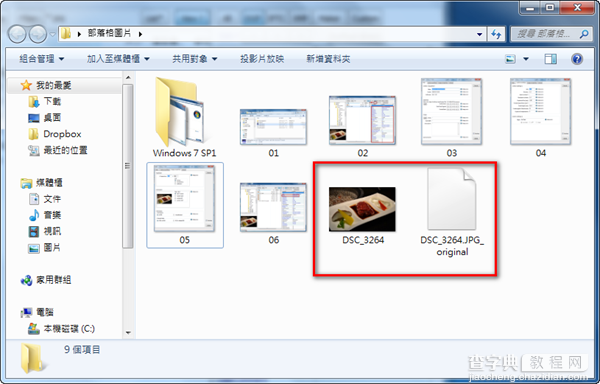exiftool gui怎么使用 exiftool gui查看照片并修改EXIF信息教程
发布时间:2017-01-04 来源:查字典编辑
摘要:ExifToolGUI是一款方便易用的exif信息查看工具。该软件采用了资源管理器的布局,更方便的管理和查看图形文件exif元数据。用户能够...
ExifToolGUI是一款方便易用的exif信息查看工具。该软件采用了资源管理器的布局,更方便的管理和查看图形文件exif元数据。用户能够轻松地进行查看图像文件的EXIF信息,完美支持exif信息的导出。对于入门新手来说,能获知这些照片EXIF信息也是一种很好的学习方法。
exiftool gui软件不是全中文版,所以小编给大家提供一个详细的使用教程。
下载后直接解压缩,执行「ExifToolGUI.exe」。
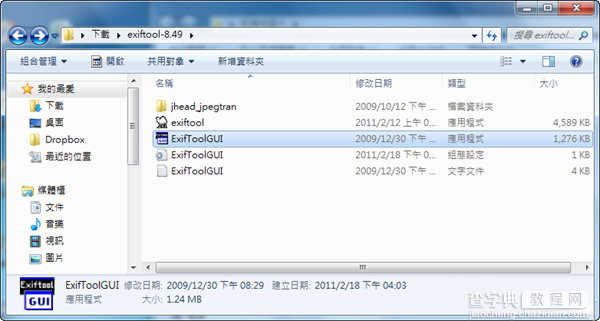
开启软体后,选择要编辑的照片,如果原先就有Exif资讯,会在右边显示所有的Exif,现在的数位相机所拍摄的没意外都会有,如果想要编辑Exif,在右上角EXIF按钮下方点击「︿」。

进入编辑视窗後,就依照想要修改的栏位直接填写吧,第一个MAIN是主要资讯,像是相机的品牌、机型、软体版本、还有拍照时间等等。
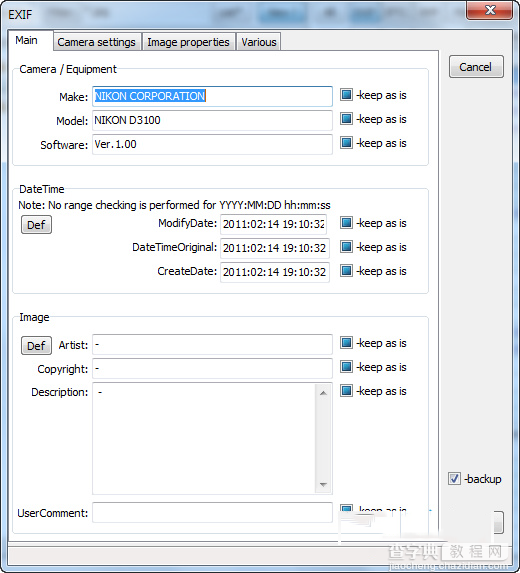
相机设定(Camera settings)则是在拍照时的ISO、光圈、快门及一些相关设定。
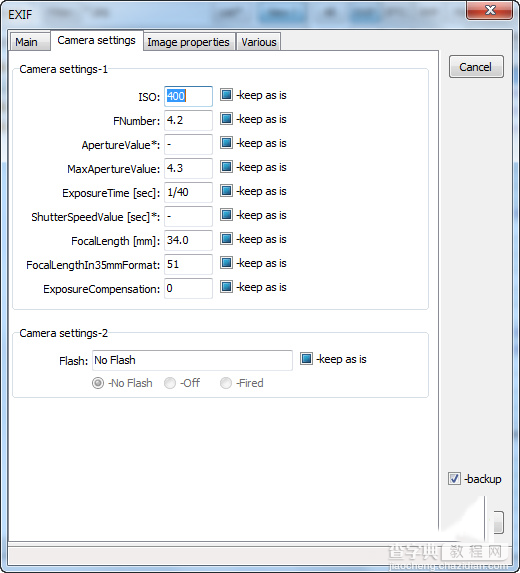
Image properties是图片设定,这部份比较不太会去动到,除非是中间的旋转。当修改完毕时,点击「Save」,不论出现什麽讯息,按OK即可。
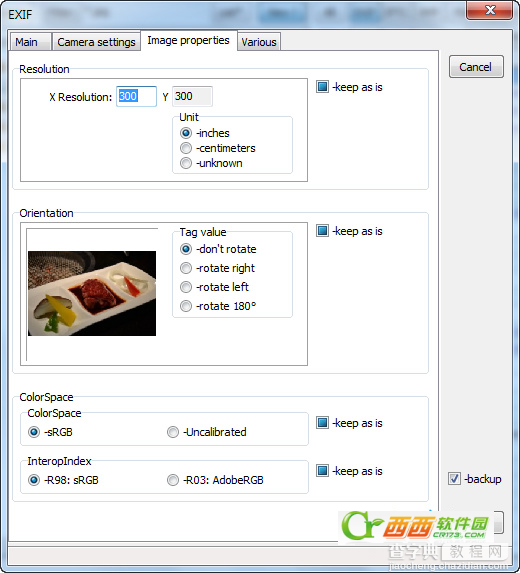
再回到相片来看,比如阿汤改了相机型号,再回来看就从D3100变成D7000了..就可以掩人耳目..
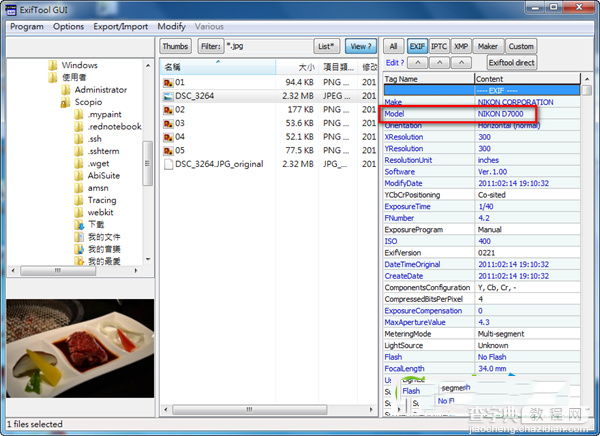
被你修改过的照片,软体都会自动帮你另外复制一个档案并在後头加上「_original」的字样,避免你改错时,想重设时已经忘记原先设定了,不过平常较少用到Exif编辑,很多人都是拿来编辑旧照片,帮以前没有这些资讯的照片加上去。